 |

Deze tutorial is auteursrechtelijk beschermd door Jardin de Felinec31, alle rechten voorbehouden.
Elke verspreiding, zonder voorafgaande schriftelijke toestemming is geheel verboden.
Elke gelijkenis met een andere tutorial is puur toeval.
Deze les is geschreven in PaintShop Pro 2019 op 30-09-2023.
Ik heb de persoonlijke toestemming van Carine om haar lessen te vertalen uit het Frans.
Wil je deze vertaling linken, dan moet je Carine daarvoor persoonlijk toestemming om vragen !!!
Ik ben alleen maar de vertaler, de auteursrechten liggen volledig bij Carine.
Merci beaucoup Carine que je pouvez traduire vos tutorièls en Néerlandais
Claudia.
Materialen :

Mocht je problemen hebben bij het openen van de materialen, gebruik dan het gratis programma "7zip".
Filters :
Filters Unlimited 2.0.
Bkg Designer sf10 III - SW Fraph Paper ***
Graphics Plus - Cross Shadow.
MuRa's Meister - Pole Transform.
Eye Candy 5 : Impact - Glass.
MuRa's Seamless - Emboss at Alpha.
***Importeer het filter Bkg in het filter "Filters Unlimited 2.0"***
Kleurenpallet :
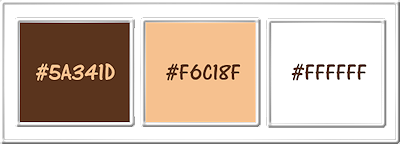
1ste kleur = #5A341D
2de kleur = #F6C18F
3de kleur = #FFFFFF
Wanneer je met eigen kleuren werkt speel dan met de mengmodus en/of dekking naar eigen inzicht.
Klik op onderstaande banner om naar de originele les te gaan :
![]()
1.
Ga naar het Kleurenpallet en zet de Voorgrondkleur op de 1ste kleur en de Achtergrondkleur op de 2de kleur.
![]()
2.
Open een Nieuwe afbeelding van 900 x 550 px, transparant.
![]()
3.
Vul de afbeelding met de 1ste kleur.
![]()
4.
Lagen - Nieuwe rasterlaag.
![]()
5.
Vul deze laag met de 2de kleur.
![]()
6.
Open uit de materialen de tube "Boy16_Tsha".
Verwijder het watermerk.
Bewerken - Kopiëren.
Zet de tube opzij voor later gebruik.
Ga terug naar je werkje.
![]()
7.
Selecties - Alles selecteren.
Bewerken - Plakken in selectie.
![]()
8.
Selecties - Niets selecteren.
![]()
9.
Effecten - Afbeeldingseffecten - Naadloze herhaling :
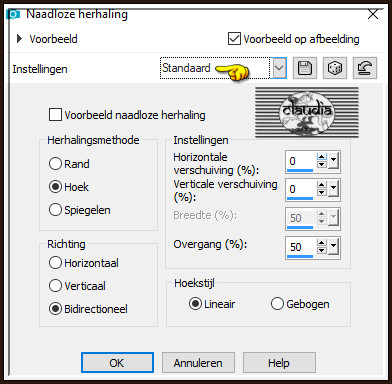
![]()
10.
Aanpassen - Vervagen - Gaussiaanse vervaging : Bereik = 30.
![]()
11.
Effecten - Textuureffecten - Textuur : Textuur = Hachure Corel_15_023/Arcering fijn
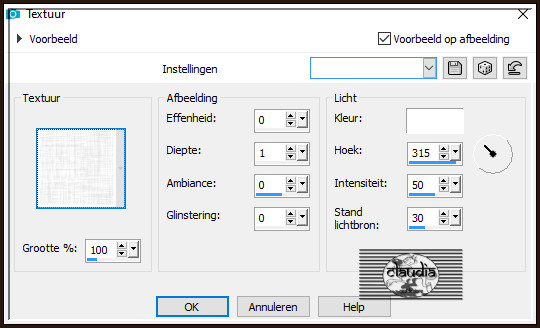
![]()
12.
Selecties - Alles selecteren.
![]()
13.
Selecties - Wijzigen - Inkrimpen : Aantal pixels = 80.
![]()
14.
Selecties - Omkeren.
![]()
15.
Selecties - Laag maken van selectie.
![]()
16.
Effecten - Insteekfilters - <I.C.NET Software> - Filters Unlimited 2.0 - &<Bkg Designer sf10 III> - SW Graph Paper :
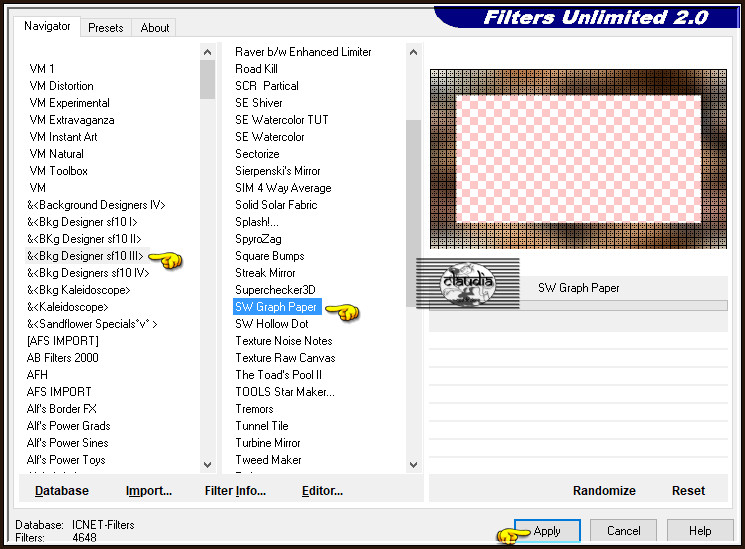
![]()
17.
Effecten - Insteekfilters - Graphics Plus - Cross Shadow :
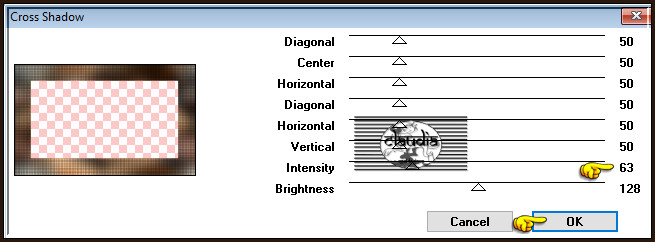
![]()
18.
Effecten - 3D-Effecten - Afschuining binnen : Afschuining = nummer 2.
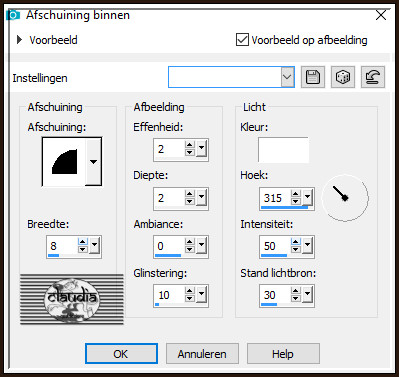
![]()
19.
Effecten - 3D-Effecten - Slagschaduw :
Verticaal = 0
Horizontaal = 0
Dekking = 70
Vervaging = 30
Kleur = Zwart (#000000)
![]()
20.
Effecten - Geometrische effecten - Sferisch :
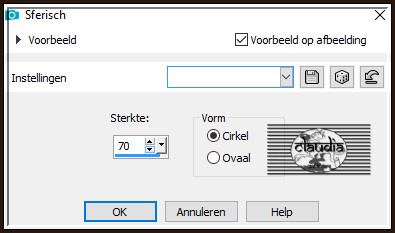
![]()
21.
Aanpassen - Scherpte - Verscherpen.
![]()
22.
Selecties - Niets selecteren.
![]()
23.
Open uit de materialen de misted tube "CAL-2159-100917".
Bewerken - Kopiëren.
Ga terug naar je werkje.
![]()
24.
Lagen - Nieuwe rasterlaag.
![]()
25.
Activeer het Selectiegereedschap (toets S op het toetsenbord) - Aangepaste selectie :

Voer deze getallen in :
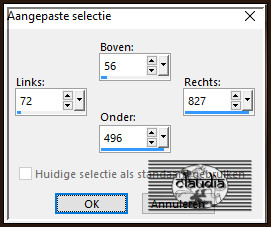
![]()
26.
Bewerken - Plakken in selectie (de misted tube zit in het geheugen).
![]()
27.
Selecties - Niets selecteren.
![]()
28.
Lagen - Schikken - Omlaag.
![]()
29.
Activeer de bovenste laag in het Lagenpallet (= Tot laag gemaakte selectie).
![]()
30.
Bewerken - Kopiëren Speciaal - Samengevoegd kopiëren !!!
![]()
31.
Bewerken - Plakken als nieuwe laag.
![]()
32.
Effecten - Geometrische effecten - Perspectief - horizontaal :
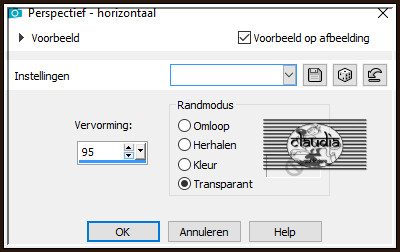
![]()
33.
Effecten - Geometrische effecten - Perspectief - horizontaal :
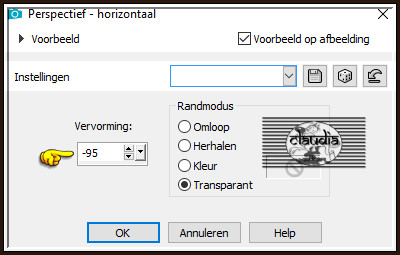
![]()
34.
Effecten - Vervormingseffecten - Golf :
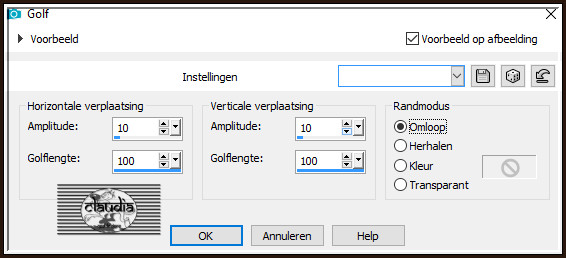
![]()
35.
Lagen - Dupliceren.
![]()
36.
Afbeelding - Spiegelen - Horizontaal spiegelen.
![]()
37.
Lagen - Samenvoegen - Omlaag samenvoegen.
![]()
38.
Effecten - Insteekfilters - MuRa's Meister - Pole Transform :
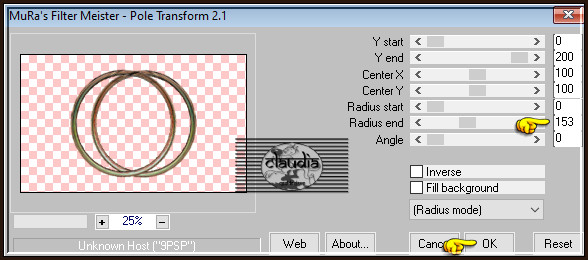
![]()
39.
Activeer de Toverstaf, Doezelen en Tolerantie op 0 en Binnen geactiveerd.
![]()
40.
Selecteer de middelste "Ovaal" :

![]()
41.
Activeer de middelste laag in het Lagenpallet (= Rater 3).
![]()
42.
Selecties - Laag maken van selectie.
![]()
43.
Lagen - Schikken - Omhoog.
![]()
44.
Effecten - Insteekfilters - Alien Skin Eye Candy 5 : Impact - Glass : Glass Color = 3de kleur
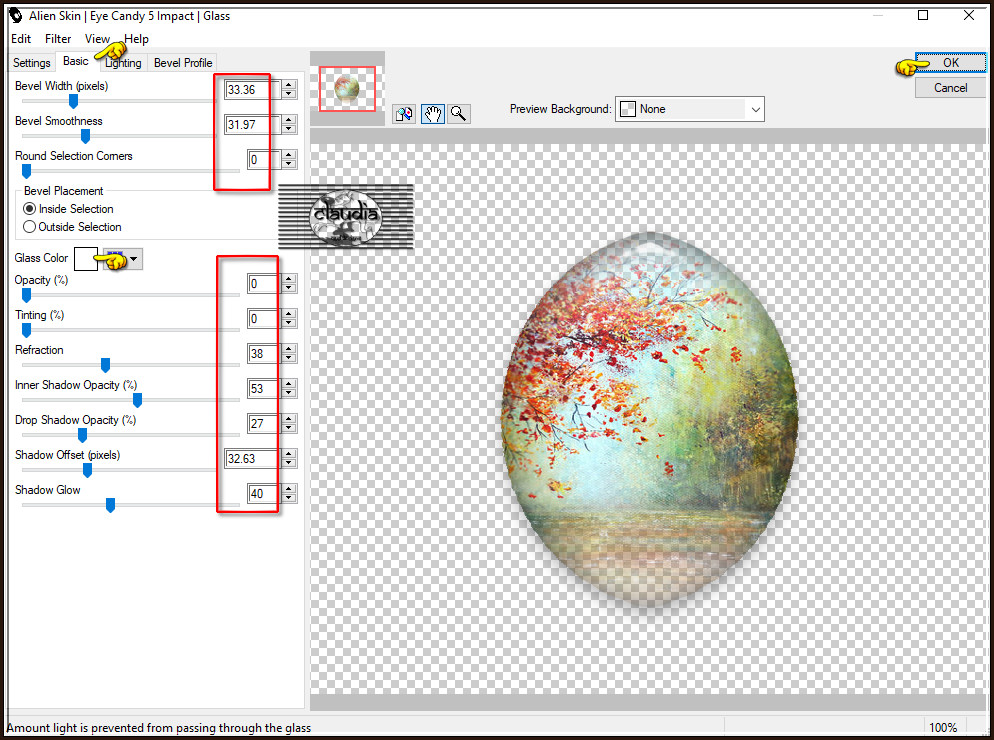
![]()
45.
Lagen - Dupliceren.
![]()
46.
Aanpassen - Scherpte - Verscherpen.
![]()
47.
Activeer de bovenste laag in het Lagenpallet (= Raster 4).
![]()
48.
Lagen - Samenvoegen - 2 x Omlaag samenvoegen.
![]()
49.
Selecties - Niets selecteren.
![]()
50.
Effecten - 3D-Effecten - Slagschaduw :
Verticaal = 3
Horizontaal = 3
Dekking = 60
Vervaging = 30
Kleur = Zwart (#000000)
![]()
51.
Lagen - Dupliceren.
![]()
52.
Afbeelding - Formaat wijzigen : 20%, formaat van alle lagen wijzigen niet aangevinkt.
Aanpassen - Scherpte - Verscherpen.
![]()
53.
Druk op de K toets op het toetsenbord om het raster te activeren en voer deze getallen in :
Positie X = 28,00 / Positie Y = 35,00

Druk op de M toets om het raster te deactiveren.
![]()
54.
Of plaats het verkleinde element zoals op het voorbeeld :
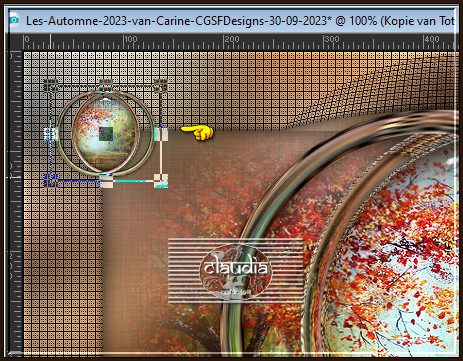
![]()
55.
Effecten - 3D-Effecten - Slagschaduw :
Verticaal = 0
Horizontaal = 0
Dekking = 60
Vervaging = 10
Kleur = Zwart (#000000)
![]()
56.
Lagen - Dupliceren.
![]()
57.
Afbeelding - Spiegelen - Horizontaal spiegelen.
![]()
58.
Lagen - Samenvoegen - Omlaag samenvoegen.
![]()
59.
Lagen - Dupliceren.
![]()
60.
Druk op de K toets op het toetsenbord om het raster te activeren en voer deze getallen in :
Positie X = 28,00 / Positie Y = 424,00
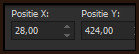
Druk op de M toets om het raster te deactiveren.
Of plaats de gedupliceerde laag zoals op het voorbeeld :
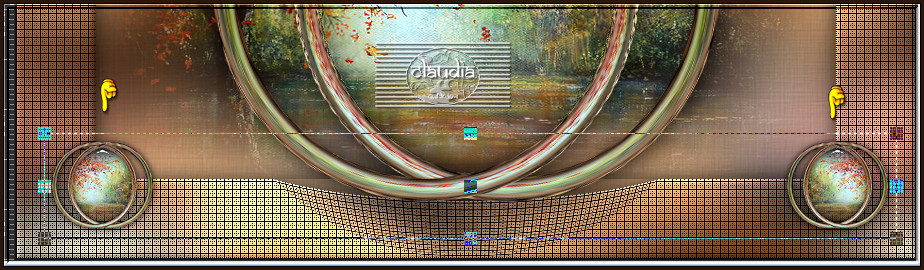
![]()
61.
Lagen - Samenvoegen - Zichtbare lagen samenvoegen.
![]()
62.
Afbeelding - Randen toevoegen : 1 px met de 1ste kleur, Symmetrisch aangevinkt.
![]()
63
Afbeelding - Randen toevoegen : 2 px met de 2de kleur, Symmetrisch aangevinkt.
![]()
64.
Afbeelding - Randen toevoegen : 15 px met de 3de kleur, Symmetrisch aangevinkt.
![]()
65.
Afbeelding - Randen toevoegen : 1 px met de 1ste kleur, Symmetrisch aangevinkt.
![]()
66.
Selecties - Alles selecteren.
![]()
67.
Afbeelding - Randen toevoegen : 35 px met de 3de kleur, Symmetrisch aangevinkt.
![]()
68.
Effecten - 3D-Effecten - Slagschaduw :
Verticaal = 0
Horizontaal = 0
Dekking = 60
Vervaging = 30
Kleur = Zwart (#000000)
![]()
69.
Selecties - Niets selecteren.
![]()
70.
Activeer de opzij gezette tube "Boy16_Tsha".
![]()
71.
Bewerken - Kopiëren.
Ga terug naar je werkje.
Bewerken - Plakken als nieuwe laag.
![]()
72.
Afbeelding - Formaat wijzigen : 88%, formaat van alle lagen wijzigen niet aangevinkt.
![]()
73.
Plaats de tube zoals op het voorbeeld of naar eigen inzicht :
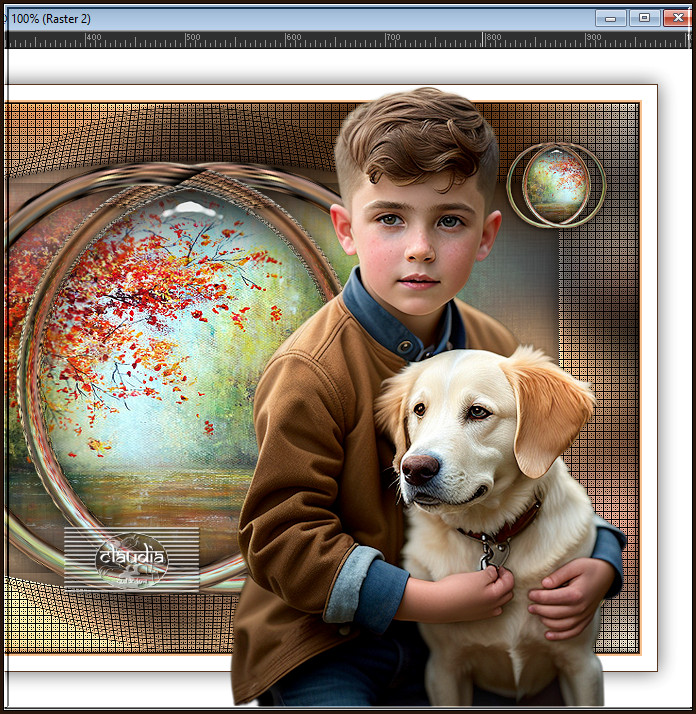
![]()
74.
Aanpassen - Scherpte - Verscherpen.
![]()
75.
Effecten - 3D-Effecten - Slagschaduw :
Verticaal = 5
Horizontaal = 5
Dekking = 80
Vervaging = 30
Kleur = Zwart (#000000)
![]()
76.
Open uit de materialen de tube "Renee-TUBES-Automne55".
![]()
77.
Bewerken - Kopiëren.
Ga terug naar je werkje.
Bewerken - Plakken als nieuwe laag.
![]()
78.
Afbeelding - Formaat wijzigen : 40%, formaat van alle lagen wijzigen niet aangevinkt.
![]()
79.
Aanpassen - Scherpte - Verscherpen.
![]()
80.
Effecten - 3D-Effecten - Slagschaduw :
Verticaal = 2
Horizontaal = 2
Dekking = 60
Vervaging = 20
Kleur = Zwart (#000000)
![]()
81.
Plaats de tube links onderaan of naar eigen inzicht :
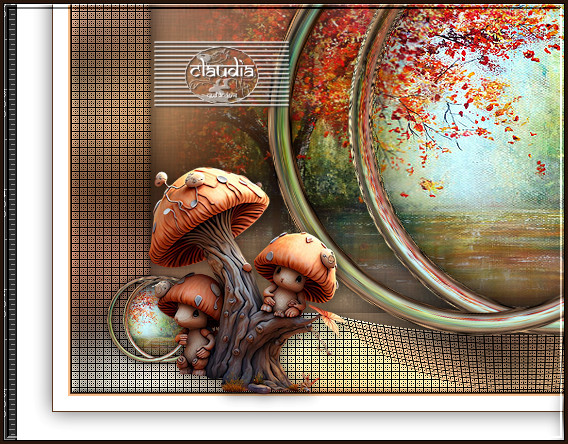
![]()
82.
Open uit de materialen het WordArt "Titre Automne".
![]()
83.
Bewerken - Kopiëren.
Ga terug naar je werkje.
Bewerken - Plakken als nieuwe laag.
![]()
84.
Druk op de K toets op het toetsenbord om het raster te activeren en voer deze getallen in :
Positie X = 100,00 / Positie Y = 209,00
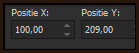
Druk op de M toets om het raster te deactiveren.
![]()
85.
Of plaats de tekst zoals op het voorbeeld :
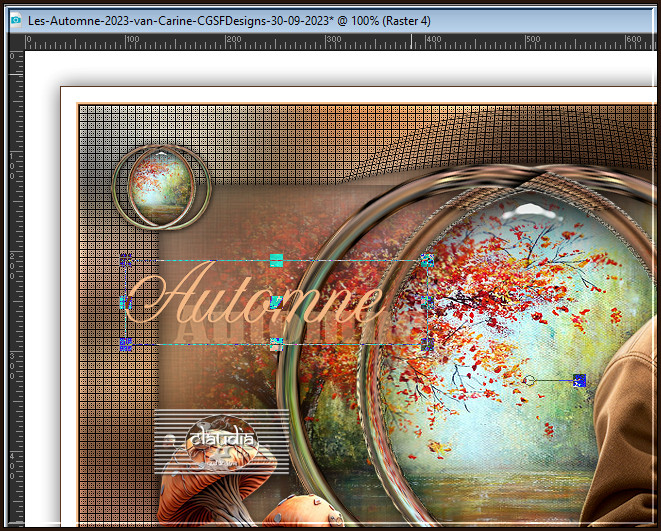
![]()
86.
Effecten - Insteekfilters - MuRa's Seamless - Emboss at Alpha... :
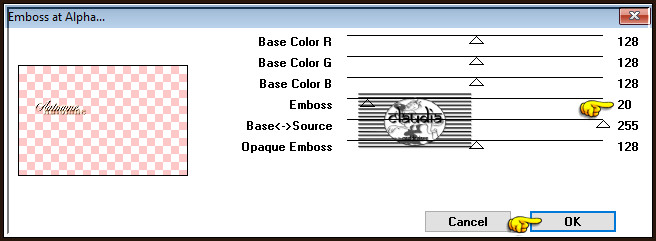
![]()
87.
Open uit de materialen het element "Coin feuille ".
![]()
88.
Bewerken - Kopiëren.
Ga terug naar je werkje.
Bewerken - Plakken als nieuwe laag.
![]()
89.
Druk op de K toets op het toetsenbord om het raster te activeren en voer deze getallen in :
Positie X = 14,00 / Positie Y = 9,00
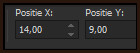
Druk op de M toets om het raster te deactiveren.
![]()
90.
Of plaats het element zoals op het voorbeeld :
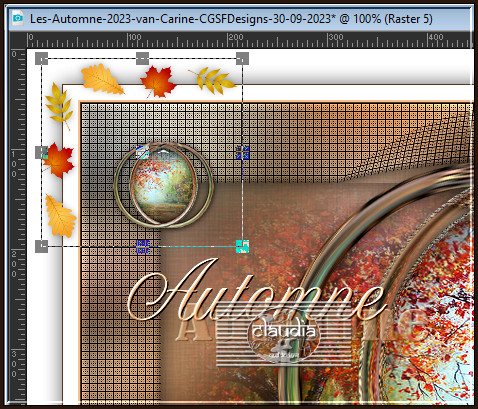
![]()
91.
Afbeelding - Randen toevoegen : 1 px met de 1ste kleur, Symmetrisch aangevinkt.
![]()
92.
Afbeelding - Randen toevoegen : 1 px met de 2de kleur, Symmetrisch aangevinkt.
![]()
93.
Open uit de materialen het watermerk van Carine "Watermark Pour mes tutoriels".
Bewerken - Kopiëren.
Ga terug naar je werkje.
Bewerken - Plakken als nieuwe laag.
Plaats het watermerk naar eigen inzicht.
Lagen - Nieuwe rasterlaag.
Plaats hierop jouw watermerkje e/o copyright-licentienummer als je een betaal tube gebruikt.
Lagen - Samenvoegen - Alle lagen samenvoegen.
![]()
94.
Afbeelding - Formaat wijzigen : 900 px, breedte, formaat van alle lagen wijzigen aangevinkt.
Aanpassen - Scherpte - Verscherpen.
Sla je werkje op als JPEG-formaat en daarmee ben je aan het einde gekomen van deze mooie les van Carine.
© Claudia - September 2023.






